Поговоримо про те, як видалити фото в Вайбере з діалогу або з профілю – це нескладно, впорається кожен! Якщо хочете поміняти картинку в записі, або прибрати вміст бесіди, приступайте прямо зараз – ми підготували робочі перевірені алгоритми, які вам знадобляться!
З листування/з групи
Для початку поговоримо про те, як прибрати фото з Вайбера з листування. Якщо ви кидали в діалог фотографії і картинки, які потрібно видалити, інструкція вам знадобиться! Пройдемося по найпопулярнішим девайсів?
На Айфон
- Увійдіть в месенджер;
- Відкрийте розділ «Чати» на нижній панелі;
- Перейдіть до розмови, з якої хочете видалити фотографії в Вайбере;
- Затисніть картинку пальцем до появи невеликого меню;
- Виберіть пункт «Видалення»;
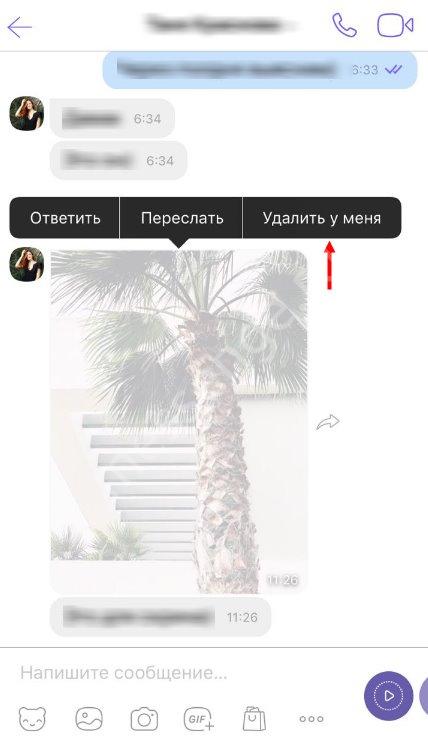
- Якщо ви вирішили видалити фото співрозмовника — це можна зробити тільки у себе!
На Андроїд
- Відкрийте програму Вайбер;
- Клацніть на вкладку «Чати» на верхній панелі;
- Відшукайте потрібну бесіду — відкрийте;
- Утримуйте палець на картинці, яку хочете стерти з чату;
- Виберіть один з варіантів – прибрати фото у всіх учасників бесіди, або тільки у себе.

Ці інструкції дозволяють видалити фото в Вайбере у абонента в приватній бесіді або в груповому чаті дії будуть абсолютно аналогічними.
Комп’ютер
Пора поговорити про те, як видалити фото з групи в Вайбере або з приватної листування між двома співрозмовниками на комп’ютері:
- Увійдіть в програму Вайбер на комп’ютері;
- В лівій частині екрана, проведіть бесіди та знайдіть потрібний чат;
- Відкрийте його та виберіть зображення;
- Натисніть на картинку, щоб відкрити її на екрані;
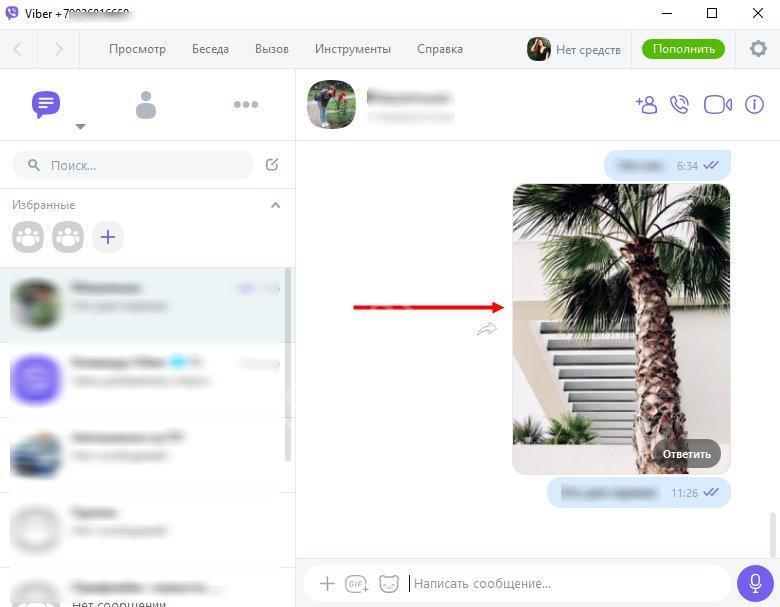
- Зверху на панелі з’явиться значок кошика;
- Натисніть на нього і надайте підтвердження.
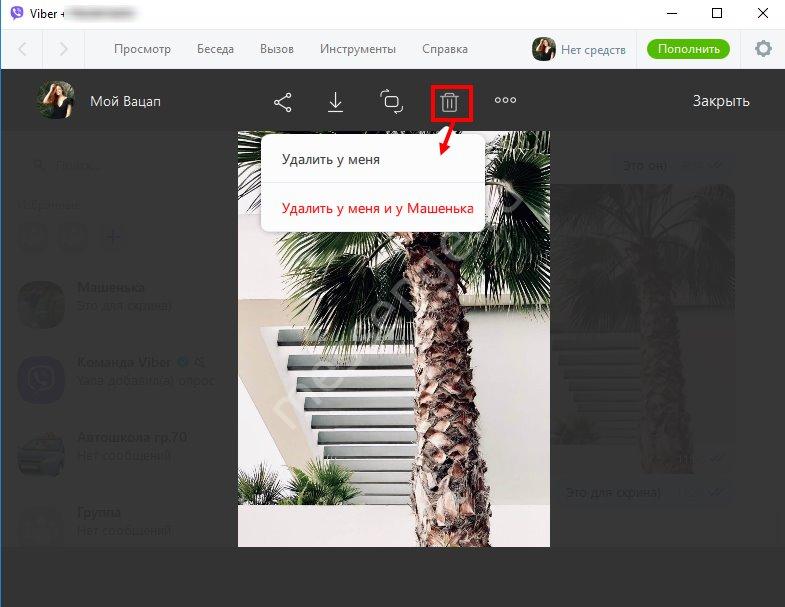
Використовувати алгоритм можна як для розмови між двома людьми, так і для групової листування – різниці у діях немає.
Давайте перейдемо до наступної частини огляду – спробуємо видалити фото з Вайбера на телефоні і комп’ютері, але вже з профілю.
Прибираємо аватар
Набридла фотографія профілю Вайбера? Хочете приховати обличчя від сторонніх очей? Якщо варіант просто поміняти фото в Вайбере вас не влаштовує, то приступаємо до видалення аватара!
На Андроїді необхідно зробити наступне:
- Увійдіть в месенджер;
- Натисніть на три смужки в верхньому лівому куті;
- Натисніть кнопку «Змінити» поруч з ім’ям;
- Відкриється фото – знову клацніть на кнопку зміни;
- В меню вибирайте пункт «Видалення».
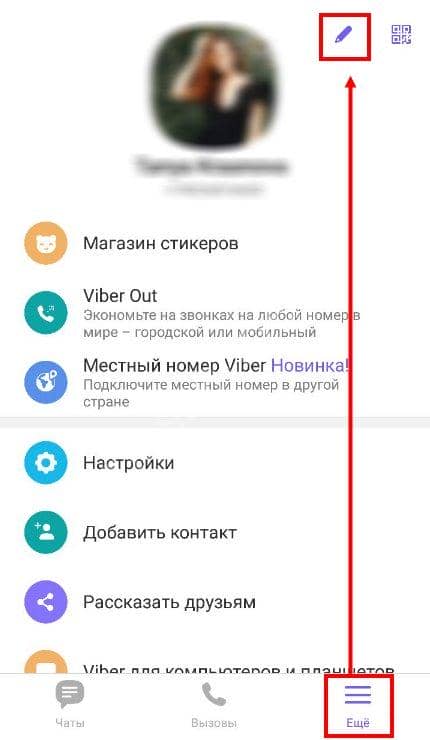
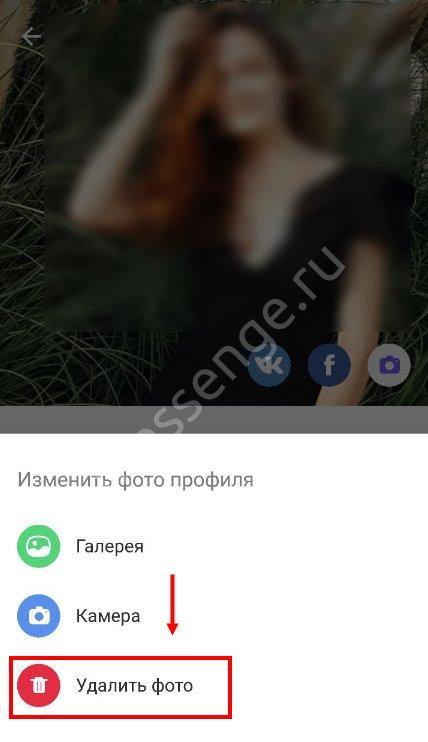
На Айфоне потрібно зробити ось що:
- Увійдіть в додаток і клацніть по значку «Ще»;
- Відкриється іконка фото – натисніть на неї, з’явиться невелике меню;
- Вам потрібен пункт «Видалення».
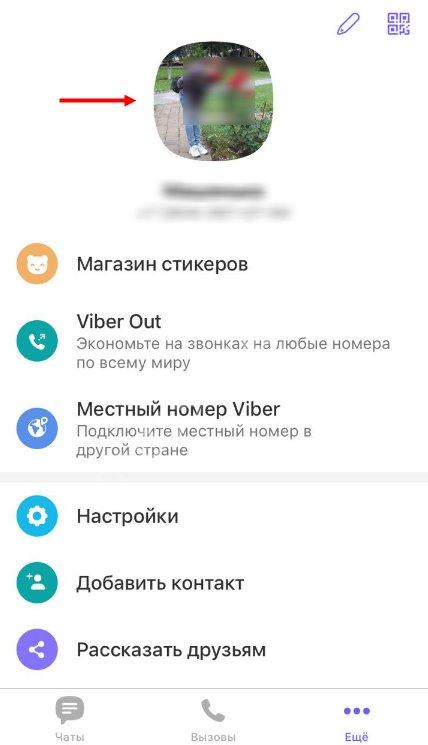
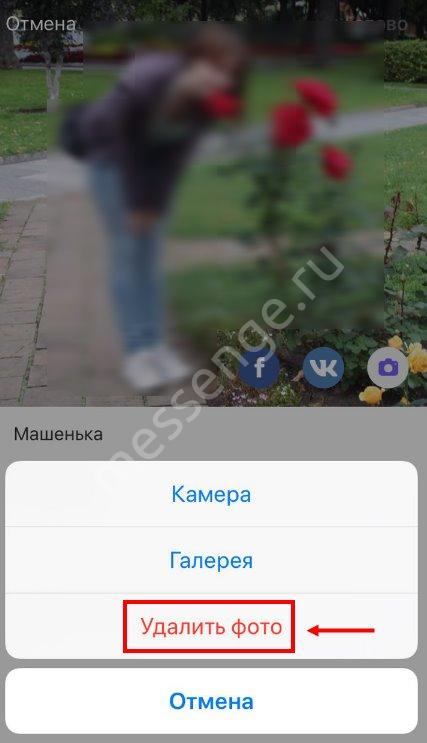
Якщо ви користуєтеся десктопної версією, ловіть наступну інструкцію:
- Відкрийте програму і виберіть три точки на лівій стороні екрану;
- Клацніть по іконці з камерою на мініатюрі аватара;
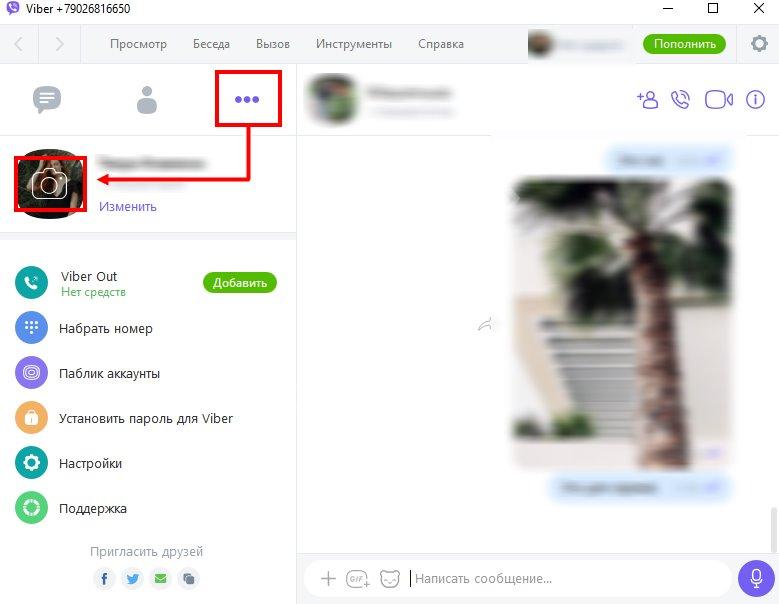
- Після того, як картинка відкриється, натисніть на значок кошика в нижньому правому куті.
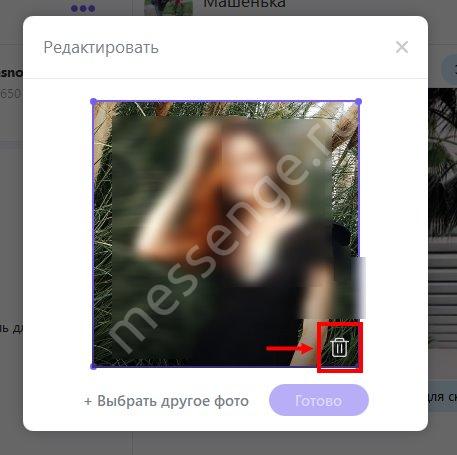
Тепер ви зможете видалити фото з Вайбера за лічені хвилини – не залишайте непотрібні зображення в листуванні або профілі! Прибирайте файли, міняйте картинки – все у ваших руках.



